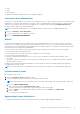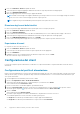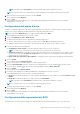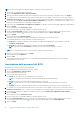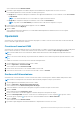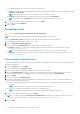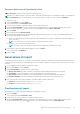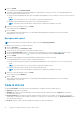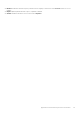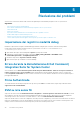Users Guide
Viene visualizzata la scheda Pianifica attività.
10. È possibile scegliere di applicare le modifiche alla password immediatamente o di pianificarne l'esecuzione successiva.
A seconda della pianificazione scelta, selezionare una delle seguenti opzioni:
● Esegui ora: la configurazione della password del BIOS viene applicata immediatamente e viene visualizzato lo stato In esecuzione
in Coda attività.
N.B.: Se i sistemi client Dell non sono connessi alla rete, eseguire nuovamente l'attività.
● Esegui alle: la configurazione della password del BIOS viene inserita nella Coda attività.
N.B.: È possibile avviare Coda attività per visualizzare l'elenco delle attività completate e in sospeso.
11. Fornire una breve descrizione delle modifiche applicate e cliccare su Avanti.
Viene visualizzata la scheda Riepilogo.
12. Cliccare su Fine.
Viene visualizzata la finestra Coda attività e, a seconda della modalità di pianificazione dell'attività, la stessa viene eseguita
immediatamente o messa in coda.
Operazioni
Questa funzione consente di impostare le sessioni KVM e di spegnere, accendere e riavviare i sistemi client Dell, nonché di cancellare da
remoto le unità disco rigido dei sistemi client Dell.
Creazione di sessioni KVM
Questa funzione consente di visualizzare in remoto i monitor principale o secondario (se presente) dei sistemi client con una scheda grafica
Intel. Per ulteriori informazioni, consultare la documentazione dei sistemi client in uso all'indirizzo dell.com/support/manuals.
N.B.:
Prima di stabilire una sessione KVM remota, abilitare KVM tramite l'interfaccia Intel Management Engine BIOS Extension
(MEBx).
N.B.: Se la sessione KVM scade dopo un periodo di inattività, ristabilire la sessione KVM. Per specificare il periodo di timeout, vedere
KVM
Per stabilire sessioni KVM con sistemi client remoti dotati di scheda grafica Intel:
1. Avviare l'applicazione Dell Command | Intel vPro Out of Band.
2. Cliccare su Operazioni > Connessione KVM.
Viene visualizzata la scheda Connessione KVM.
3. Cercare l'elenco di sistemi client su cui si desidera stabilire sessioni KVM.
4. Selezionare un sistema client su cui si avviare la sessione KVM e cliccare su Connetti.
Gestione dell'alimentazione
Questa funzione consente di arrestare o riavviare il sistema client tramite il sistema operativo Windows abilitato dall'operazione AMT.
N.B.: Windows Firewall può bloccare tali richieste di Dell Command | Integration Suite per System Center.
1. Avviare l'applicazione Dell Command | Intel vPro Out of Band.
2. Cliccare su Operazioni > Gestione del risparmio di energia.
Viene visualizzata la scheda Gestione del risparmio di energia.
3. Selezionare dall'elenco a discesa l'opzione di risparmio energia che si desidera eseguire sui sistemi client.
4. Cliccare su Avanti.
Viene visualizzata la scheda Selezionare i client.
5. Cercare i sistemi client a cui si desidera applicare le modifiche alla gestione del risparmio di energia.
6. Nell'elenco Client disponibili, selezionare i sistemi client che si desidera gestire e cliccare sul pulsante per spostare i sistemi
selezionati, oppure sul pulsante per spostare tutti i client Dell individuati nell'elenco Client selezionati.
7. Cliccare su Avanti.
Viene visualizzata la scheda Pianifica attività.
8. È possibile scegliere di applicare l'attività immediatamente o di pianificarne l'esecuzione successiva.
Applicazione Dell Command | Intel vPro Out of Band
35